TV 소리가 안나와요, 음성이 안나와요-안테나, 유선케이블
- 날짜 2024-04-16
- 조회수 46,679
1. TV 소리가 안 나와 사용하지 못할때 TV 리모컨으로 소리 크기를 조절해 주세요
TV 소리 크기가 낮아 음성이 안 나올 수 있습니다.
TV 소리 크기 조절 방법
일반 리모컨인 경우 TV 리모컨 가운데에 위치한 음량 + 버튼을 눌러 소리 크기를 조절해 주세요.
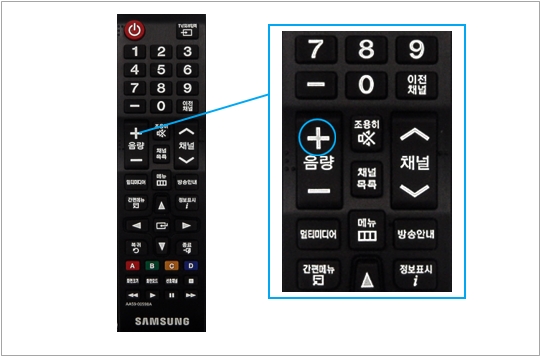
스마트 리모컨인 경우 TV 리모컨 가운데에 위치한 음량을 올려 소리 크기를 조절해 주세요.

2. 셋톱박스 리모컨을 이용해 셋톱박스 소리 크기를 조절해 주세요
TV와 연결된 셋톱박스의 소리 크기가 낮아 음성이 안 나올 수 있습니다.
셋톱박스 리모컨의 음량 +이나 △ 버튼을 눌러 음량을 크게 조절해 주세요.
※ 셋톱박스 모델에 따라 셋톱박스 음량 버튼 위치는 상이할 수 있으니 아래 이미지를 참조해 주세요.
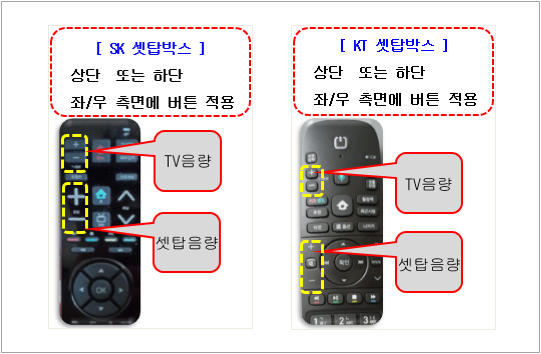
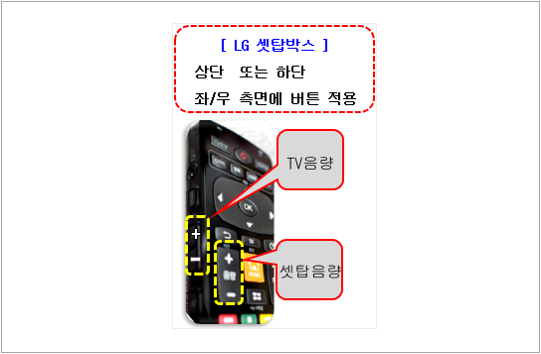
3. TV 메뉴에서 사용할 스피커를 선택해 주세요
스피커 설정이 변경되어 TV 음량 조절이 안 될 수 있습니다. TV 스피커 설정을 변경 후 사용해 주세요.
※ 아래 설명이 보이지 않는다면 PC인 경우 키보드 ' F5 '버튼(새로고침)을 1번 누르고 진행, 모바일인 경우 '새로고침'을 진행해 주세요.
TV에서 사용할 스피커 선택하는 방법 안내를 원하신다면 여기를 눌러주세요.
1. TV 리모컨의 '홈 버튼'을 눌러주세요.
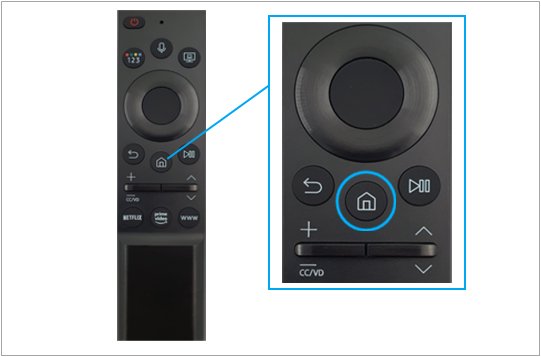
2. TV 홈 메뉴가 뜨면 TV 리모컨 왼쪽(←) 방향 버튼을 눌러 '설정'으로 이동 후 선택해 주세요.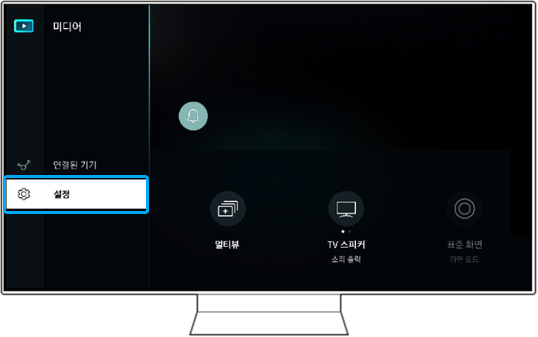
3. TV 리모컨 오른쪽(→)방향 버튼을 눌러 '전체 설정'으로 이동 후 선택해 주세요.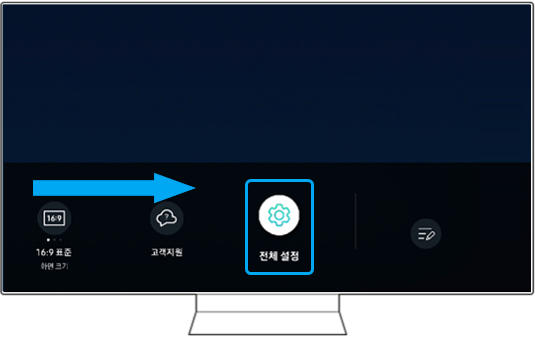
4. ① 음향 → ② '소리 출력'을 선택해 주세요.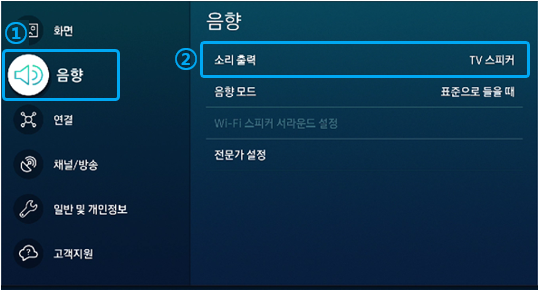
5. ① 사용할 스피커 장치를 선택 후 ② '닫기'를 선택해 주세요.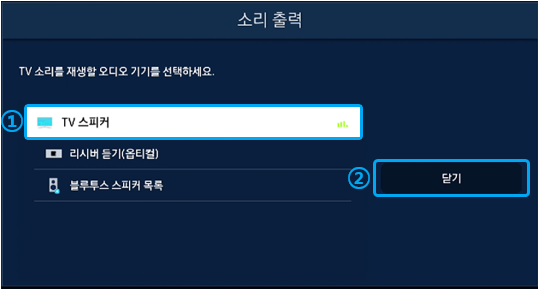
4. TV 자가진단의 음질 테스트로 소리 출력 상태를 확인해 주세요
TV 자가진단의 음질 테스트로 TV 소리 출력 상태를 확인해 볼 수 있습니다. 음질 테스트 시 소리가 정상 출력된다면 TV 내부 스피커는 정상 동작하는 상태이며, 셋톱박스나 주변기기 확인이 필요합니다.
※ 아래 설명이 보이지 않는다면 PC인 경우 키보드 ' F5 '버튼(새로고침)을 1번 누르고 진행, 모바일인 경우 '새로고침'을 진행해 주세요.
TV 자가진단의 음질 테스트 방법 안내를 원하신다면 여기를 눌러주세요.
1. TV 리모컨의 '홈 버튼'을 눌러주세요.
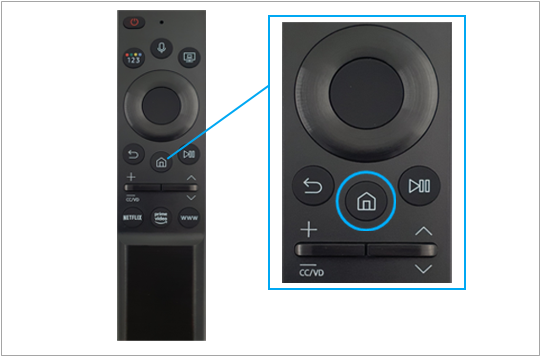
2. TV 홈 메뉴가 뜨면 TV 리모컨 왼쪽(←) 방향 버튼을 눌러 '설정'으로 이동 후 선택해 주세요.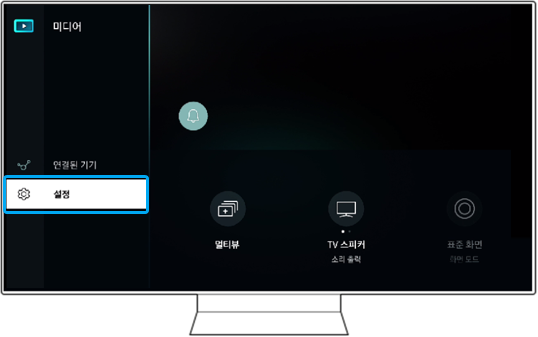
3. TV 리모컨 오른쪽(→)방향 버튼을 눌러 '전체 설정'으로 이동 후 선택해 주세요.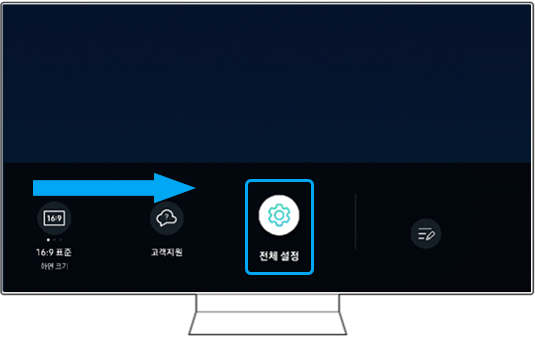
4. ① 고객지원 → ② '디바이스 케어'를 선택해 주세요.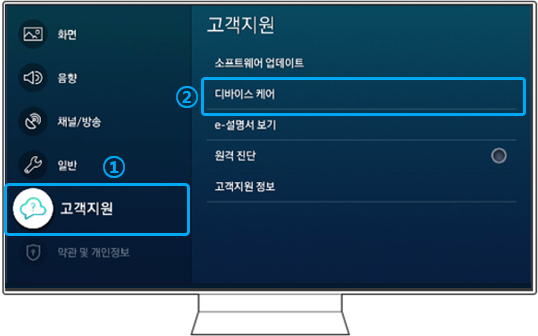
5. 디바이스 케어의 '자가 진단'을 선택해 주세요.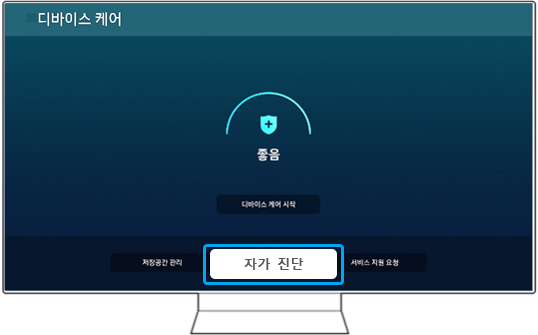
6. 자가 진단의 음질 테스트를 눌러 테스트를 시작해 주세요.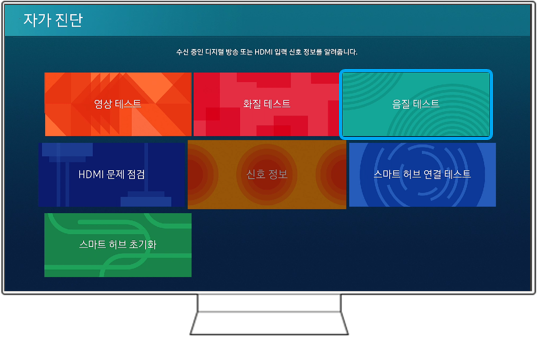
7. 음질 테스트에서 '예"를 선택해 주세요.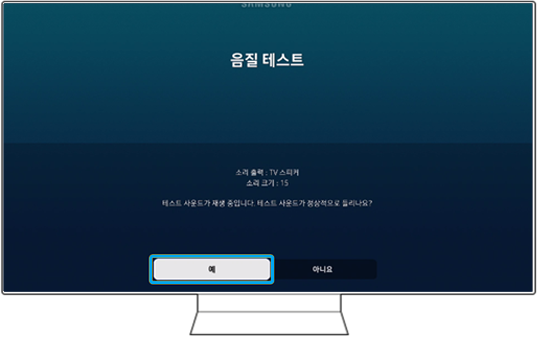
5. 안내된 방법으로 진행했으나 TV 소리가 안 나온다면 TV 초기화를 진행해 주세요
TV 오동작 증상으로 공장출하 조건으로 초기화합니다.
※ [주의] 초기화 이후에는 반드시 초기설정을 진행해야 합니다.
2020년 ~ 2023년 TV 초기화하는 방법
주의] 모든 설정 값이 TV를 처음 구입한 상태로 초기화됩니다.
스마트 싱스를 사용하고 있다면 삼성 계정으로 스마트 싱스 연결 시 더 편리하게 TV 초기화 후 등록 사용이 가능합니다.
※ 아래 설명이 보이지 않는다면 PC인 경우 키보드 ' F5 '버튼(새로고침)을 1번 누르고 진행, 모바일인 경우 '새로고침'을 진행해 주세요.
TV 처음 구입한 상태로 초기화하는방법 안내를 원하신다면 여기를 눌러주세요.
홈 화면 → 메뉴 → 설정 → 전체 설정 → 일반 및 개인정보 → 초기화 → 비밀번호0000 → 초기화 (TV 화면이 잠시 꺼졌다가 다시 켜지면서 TV 초기 설정 항목이 실행됨)
1. 리모컨의 '홈 버튼'을 눌러주세요.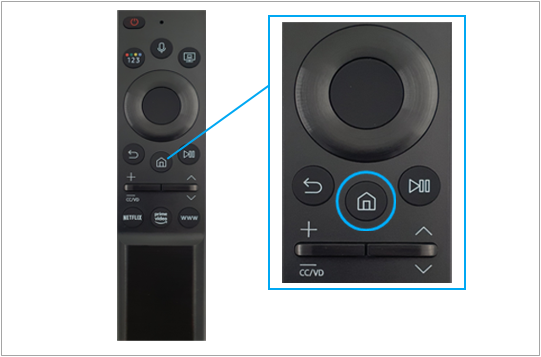
2. TV 홈 메뉴가 뜨면 TV 리모컨 왼쪽(←) 방향 버튼을 눌러 '설정'으로 이동 후 선택해 주세요.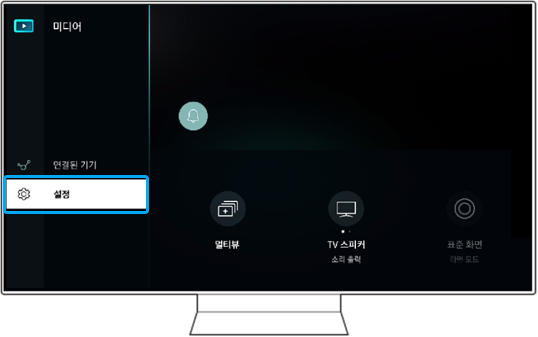
3. TV 리모컨 오른쪽(→)방향 버튼을 눌러 '전체 설정'으로 이동 후 선택해 주세요.
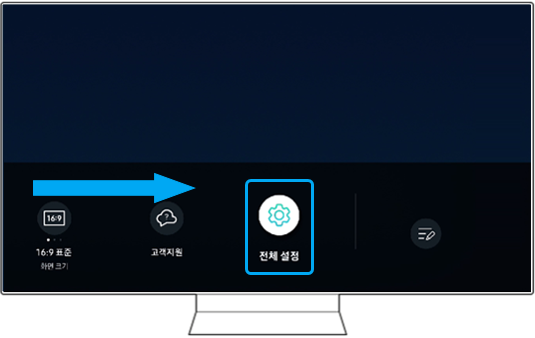
4. ① 일반 → ② '초기화'를 선택해 주세요.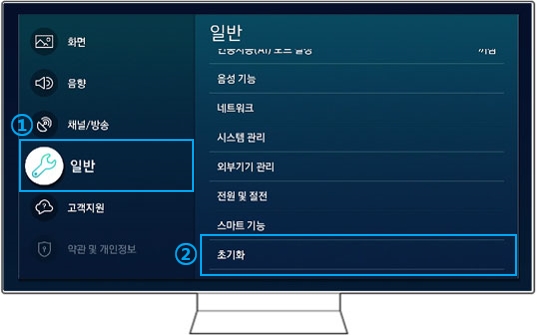
5. PIN번호를 입력해 주세요. (초기 PIN번호는 0000)
※ 스마트 리모컨을 통해 좌, 우 방향키를 이용해 암호를 선택해 주세요.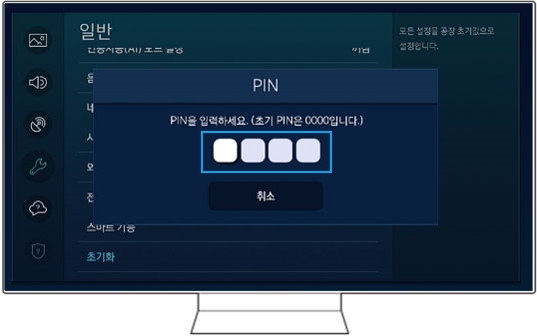
6. TV 초기화에 동의한다면 '초기화'를 선택해 주세요.
주의) TV 초기화 시 모든 설정 값이 TV를 처음 구입한 상태로 초기화됩니다.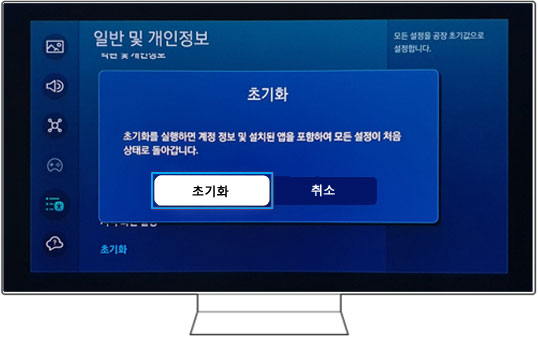
7 . TV가 다시 시작된 후 화면이 띄워지면 초기화가 완료된 상태입니다.
화면이 띄워지면 초기 설정 후 사용해 주세요.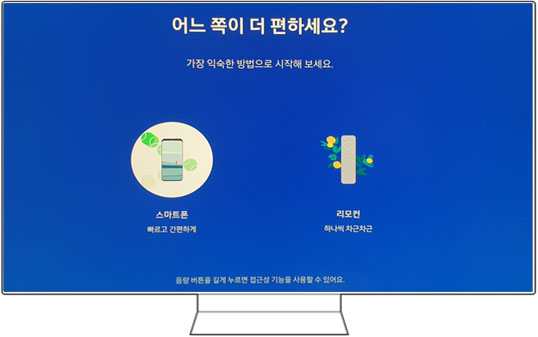
2017년 ~ 2019년 TV 초기화하는 방법
TV 리모컨의 홈버튼 눌림 → 설정 → 고객지원 → 자가진단 → 초기화 → 비밀번호 0000 입력 → 재부팅 후 초기화가 완료됩니다.
2016년 TV 초기화하는 방법
TV 리모컨의 홈버튼 눌림 → 설정 → 고객지원 → 자가진단 → 초기화 → 비밀번호 0000 입력 → 재부팅 후 초기화가 완료됩니다.
단, 스마트 리모컨이 아닐 경우 메뉴 버튼만 눌러주세요.
2015년 TV 초기화하는 방법
TV 리모컨의 '메뉴/123' 눌림 → 메뉴 → 고객지원 → 자가진단 → 초기화
단, 스마트 리모컨이 아닐 경우 메뉴 버튼만 눌러주세요.
※ 추가설치한 앱 삭제 및 사용자가 조정한 화면, 음향이 초기값으로 변경됨
2014년 TV 초기화하는 방법
TV 리모컨의 '버튼 더보기' 눌림 → 메뉴 → 고객지원 → 자가진단 → 초기화 → 재부팅 후 초기화가 완료됩니다.
단, 스마트 리모컨이 아닐 경우 메뉴 버튼만 눌러주세요.
※ 추가설치한 앱 삭제 및 사용자가 조정한 화면, 음향이 초기값으로 변경됨
2013년 TV 초기화하는 방법
TV 리모컨의 '가상리모컨' 눌림 → 메뉴 → 고객지원 → 자가진단 → 초기화 → 재부팅 후 초기화가 완료됩니다.
단, 스마트 리모컨이 아닐 경우 메뉴 버튼만 눌러주세요.
※ 추가설치한 앱 삭제 및 사용자가 조정한 화면, 음향이 초기값으로 변경됨
2012년 TV 초기화하는 방법
TV 리모컨의 메뉴 버튼 눌림 → 고객지원 → 자가진단 → 초기화 → 비밀번호(초기번호:0000)를 입력 → 공장 초기값 설정에서 '예'를 선택 → 초기화가 완료됩니다.
2010년 ~ 2011년 TV 초기화하는 방법
리모컨 가운데 [종료] 버튼을 10초간 꾹~ 눌러주세요.
TV화면 중앙에 '모든 설정을 처음 상태로 되돌립니다. '라는 메시지가 표시되며 '확인' 선택하여 초기화를 진행해 주세요.
~ 2009년 TV 초기화하는 방법
TV 초기화 기능이 없습니다. → 전원코드 분리하고 1분 정도 경과 후 다시 연결하고 전원을 켜주세요.
6. 초기화후에도 변화가 없다면 TV 펌웨어를 최신 버튼으로 업그레이드해 주세요
이 경우 최신버전의 소프트웨어로 업그레이드가 필요하며, 업그레이드 방법은 아래와 같이 USB 또는 네트워크로 하는 2가지 방법이 있습니다.
- USB로 업그레이드할 경우
삼성전자 홈페이지(http://www.samsung.com/sec/) 접속 → 고객지원 → 모델검색 → 다운로드 → 펌웨어 → 펌웨어파일 다운로드 → 압축해제 후 USB 메모리에 저장 → USB TV 연결하여 업그레이드 해주시기 바랍니다. - 네트워크로 연결된 상태에서 업그레이드할 경우
별도 USB 연결없이 네트워크로 바로 업데이트가 가능합니다. 단, 현재 버전보다 상위 버전의 업데이트가 있어야 업데이트 가능합니다.
펌웨어 업그레이드하는 방법
※ 아래 설명이 보이지 않는다면 PC인 경우 키보드 ' F5 '버튼(새로고침)을 1번 누르고 진행, 모바일인 경우 '새로고침'을 진행해 주세요.
TV 펌웨어 업그레이드 방법 안내를 원하신다면 여기를 눌러주세요.
- TV 리모컨 홈 버튼 눌림 → 설정 → 전체 설정 → 고객지원 → 소프트웨어 업데이트 → 지금 업데이트
1. TV 리모컨의 '홈 버튼'을 눌러주세요.
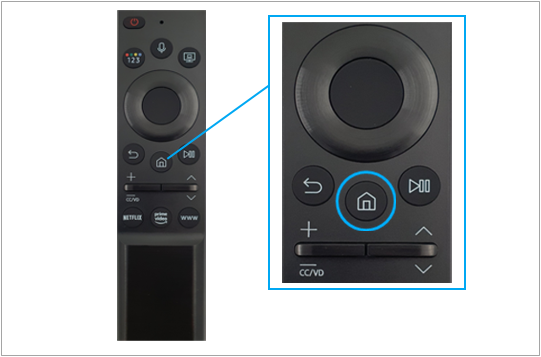
2. TV 홈 메뉴가 뜨면 TV 리모컨 왼쪽(←) 방향 버튼을 눌러 '설정'으로 이동 후 선택해 주세요.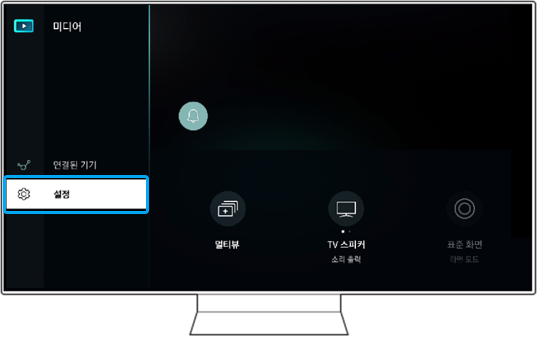
3. TV 리모컨 오른쪽(→)방향 버튼을 눌러 '전체 설정'으로 이동 후 선택해 주세요.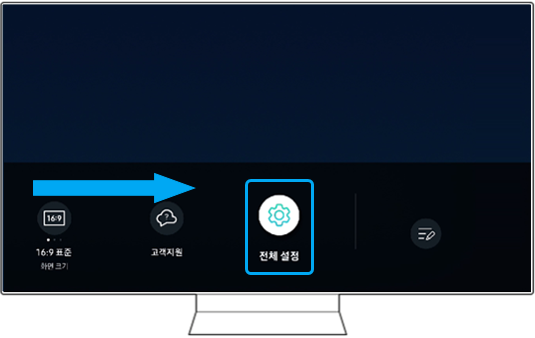
4. ① 고객지원 → ② '소프트웨어 업데이트'를 선택해 주세요.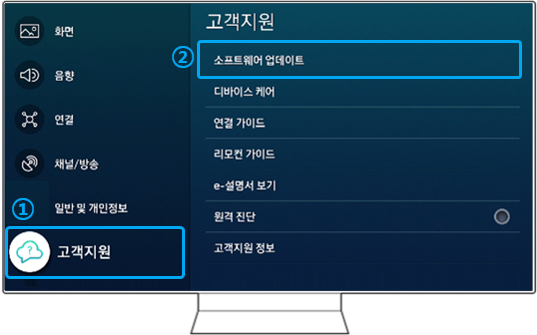
5. 소프트웨어 업데이트의 '지금 업데이트'를 선택하여 최신 버젼의 소프트웨어로 업데이트해 주세요.
※ 현재 TV에 사용 중인 버전이 최신 버전인 경우 업데이트되지 않습니다.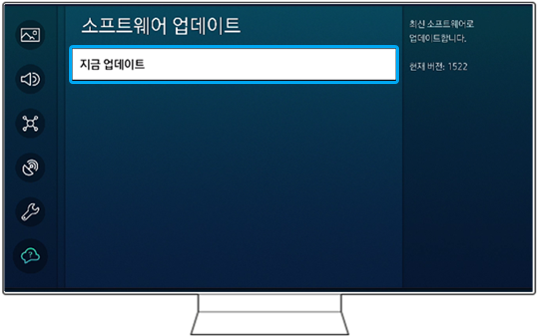
- 평가해 주신 의견은 콘텐츠 개선을 위한 자료로만 활용됩니다.